下载并安装u启动windows2003PE工具箱到电脑
1.首先到u启动官方网站下载“u启动windows2003PE工具箱”到电脑本地,建议下载到电脑桌面(方便自己找到)。如下图所示为u启动小编下载好的u启动03PE工具箱安装程序:

2.安装“u启动windows2003PE工具箱”
双击打开该安装程序,如下图所示为双击打开后的界面:
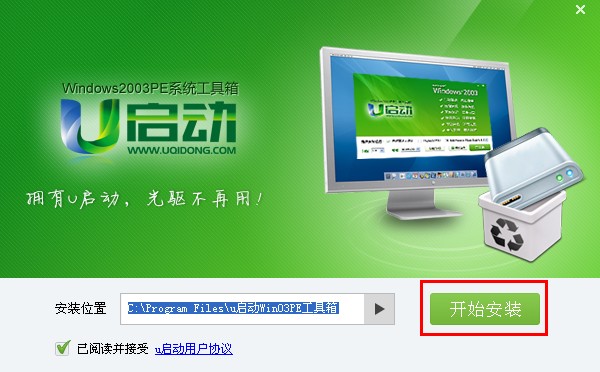
如上图所示,“安装位置”建议大家默认,直接点击“开始安装”按钮即可!
注意:此次的安装只是安装这个工具箱到电脑,还不属于使用的过程,所以大家先默认让它安装!
当点击“开始安装”按钮后将会出现一个安装的过程界面,如下图所示为正在安装“u启动windows2003PE工具箱”到电脑磁盘:
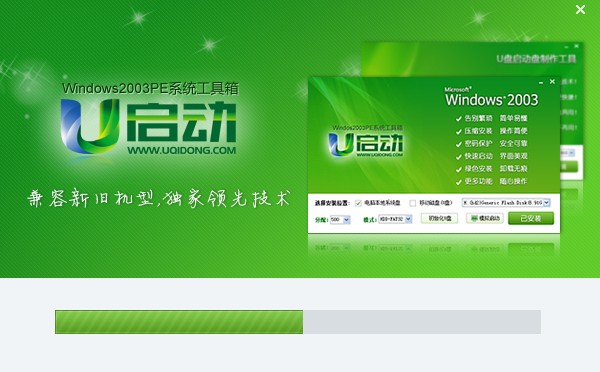
直到安装进度完成后,将会进入到安装完成的窗口,如下图所示为软件安装完毕的窗口:
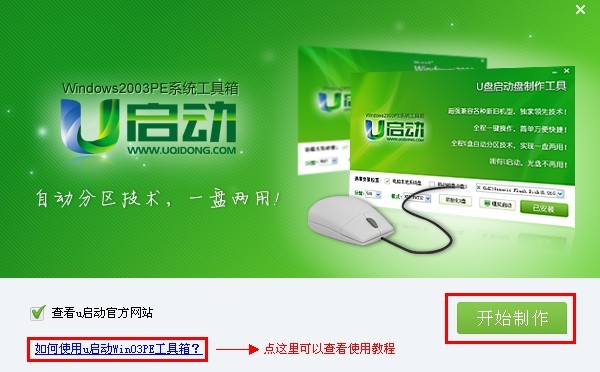
如上图所示,完成后我们点击“开始制作”按钮,将会打开软件的主程序,如下图所示为点击了“开始制作”按钮后打开的软件主程序界面:
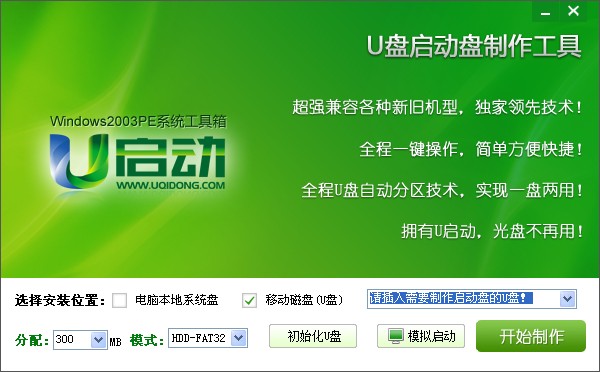
好了,现在我们已经成功将“u启动windows2003PE工具箱”安装到电脑里面了,那么不少用户会问:“现在就可以使用了吗?”
u启动小编回答:“还不可以哦,因为我们现在只是解压“u启动windows2003PE工具箱”到电脑里面而已,至于要使用的话,还需要我们进一步的安装和制作!”
<







 本文详细介绍了如何使用U启动软件将Windows 2003 PE工具箱安装到电脑本地系统盘以及如何制作成U盘启动盘。通过下载、安装、启动和模拟测试等步骤,帮助用户了解如何在系统维护和故障恢复时使用该工具箱。
本文详细介绍了如何使用U启动软件将Windows 2003 PE工具箱安装到电脑本地系统盘以及如何制作成U盘启动盘。通过下载、安装、启动和模拟测试等步骤,帮助用户了解如何在系统维护和故障恢复时使用该工具箱。
 最低0.47元/天 解锁文章
最低0.47元/天 解锁文章


















 被折叠的 条评论
为什么被折叠?
被折叠的 条评论
为什么被折叠?








